ハッピーメールもいい人が見つかったり、いい加減出会えない!なんてことで退会したい、と思うかもしれません。その際の手順をお知らせするとともに、注意点もありますので、そちらを解説してきます。もし、退会、解約ができなと嫌だな、と登録を躊躇っている方の参考になればと思います。
【要チェック】ハッピーメールの解約・退会方法を5つのステップで解説!
それでは、実際のキャプチャー画面と一緒にハッピーメールの解約・退会方法の5つのステップについて一緒に見ていきましょう!また、退会後どうなるかというのも合わせて解説していきますね。
ステップ1:ハッピーメールにログインをしてマイページに進む
マイページをクリックして、その中にある「各種設定」に移動します。スマホでやっている人は、ログインして一番下にスクロールすると、「各設設定」があると思います。
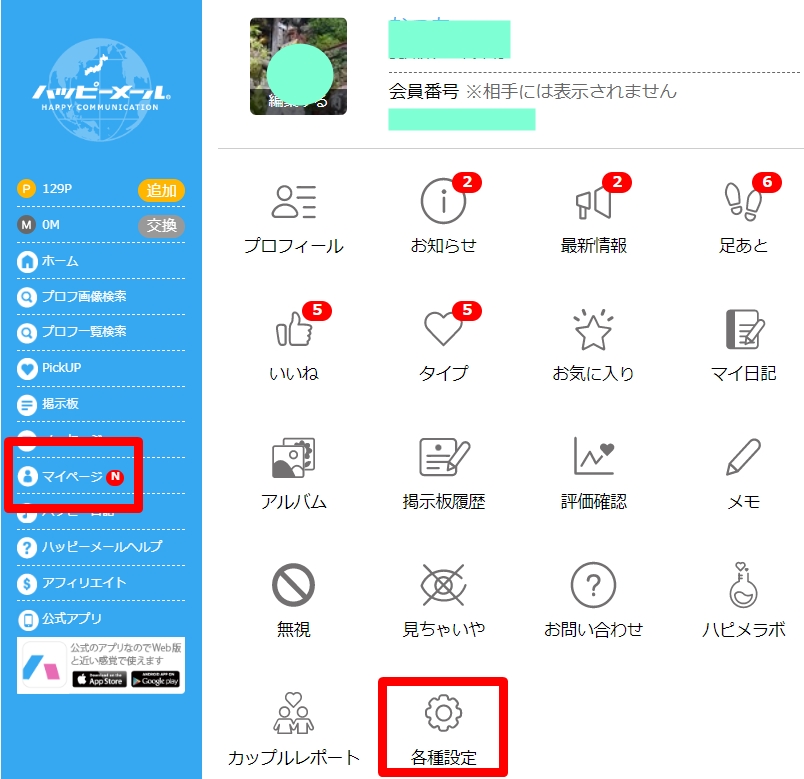
ステップ2:各種設定の中の退会手続きにすすもう
各種設定のメニューの中の一番したに退会手続きにすすむメニューがあります。
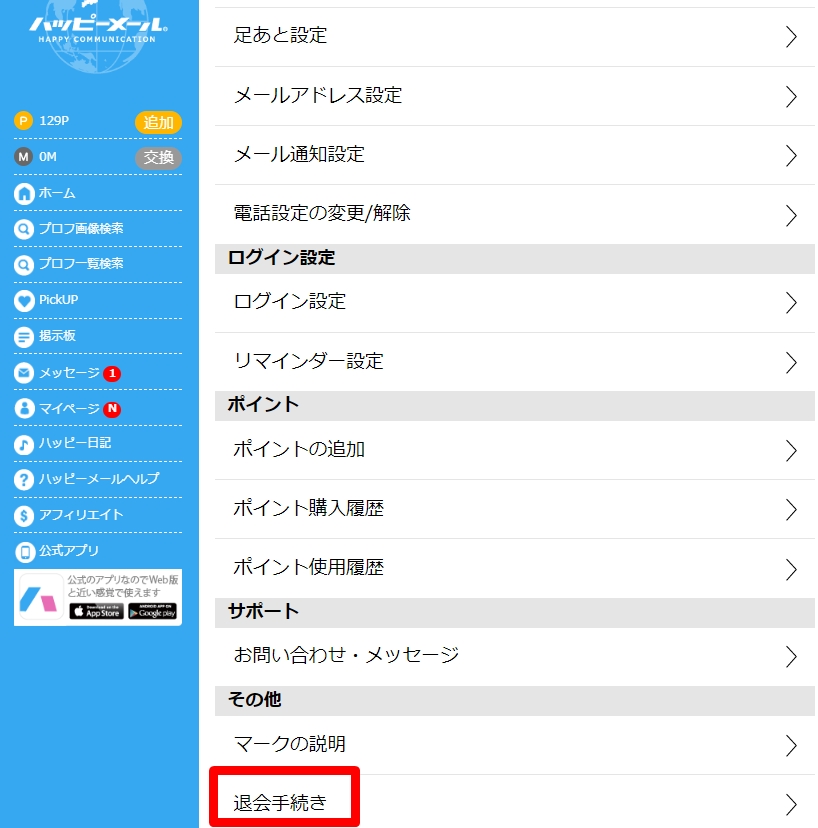
こちらをクリックしましょう。
ステップ3:ハッピーメールを退会する際の注意事項を確認しよう
次のページに入ると、退会したときのデメリットがずらっと書いてあります。また、一時出来にやめるのであれば、ログアウトでいいのでは?としています。
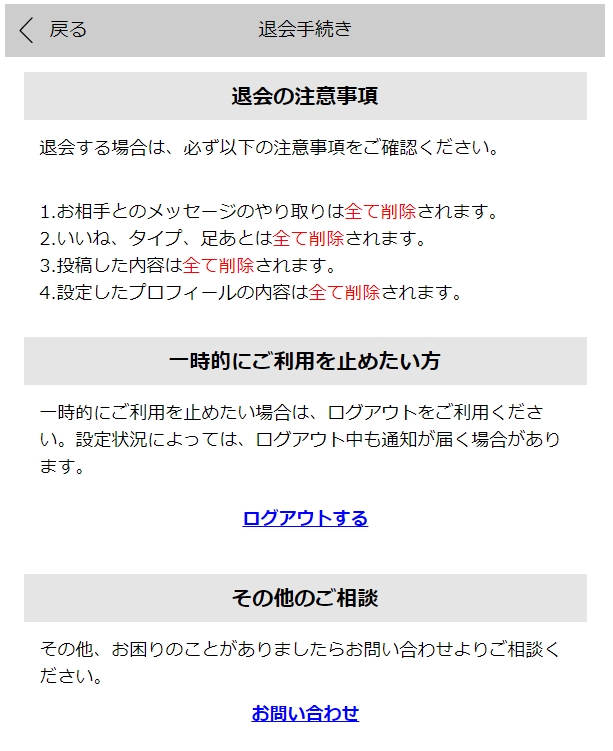
さらに下にスクロールすると次のようになります。
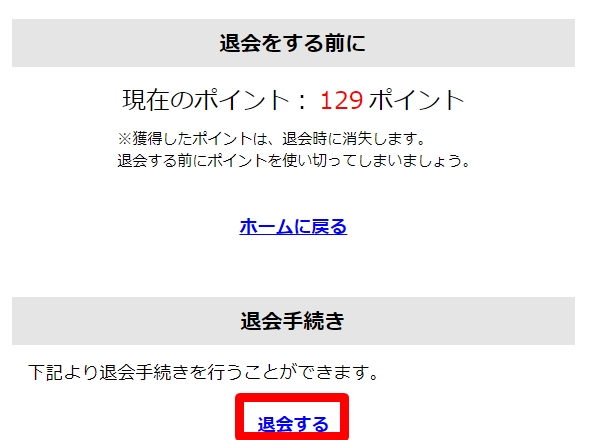
まだこれだけポイントが残ってますよ、というのが表示されますし、まだ戻る用のボタンがたくさん残ってます。こちらを「退会する」で進みましょう。
ステップ4:ハッピーメールを退会する理由を記入しましょう
次のページは退会理由の記入になります。
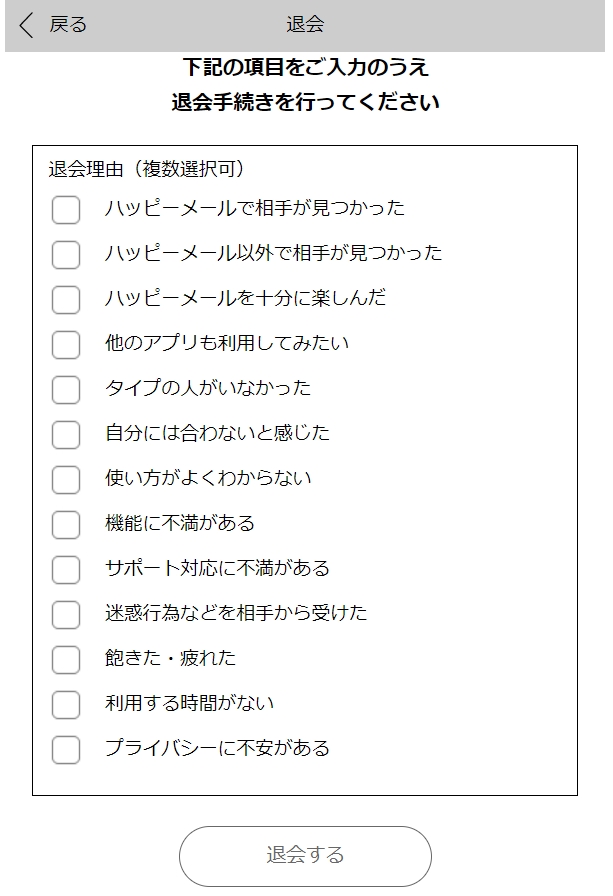
いろいろチェックがありますので、該当する箇所にチェックを入れて、「退会する」ボタンを押します。
ステップ5:ハッピーメールの退会確認がどんどん出てきます!
退会する、をおしてもまだまだ退会はできません!再度、考え直すような注意事項が繰り返されますので、そのまま「退会する」をすすめましょう。
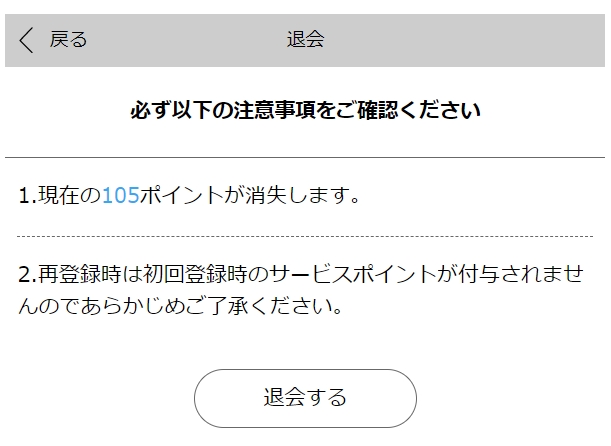
こちらも「退会する」をおします。続いてさらに確認ページになります。
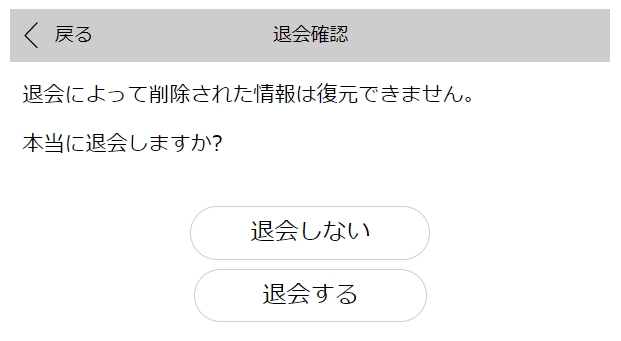
こちらもさらに「退会する」を押して進みましょう。
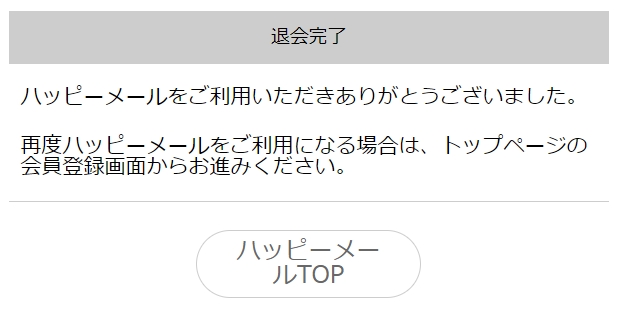
ようやく完全に退会手続きが完了しました!
いかがでしょうか。こちらで完全にハッピーメールのデータからも削除されています。ただし、履歴としては残っていると思いますので、新規登録にはなりません。
ハッピーメールの解約・退会手続き後に注意しないといけないことまとめ
ハッピーメールの退会をする際にちょっと注意が必要なことがあります。一番はポイントのことになりますが、そのあたりも含め、下記の通りまとめました。
- まだ残っていたポイントがすべて0になる。なんども聞かれます。
- 次回、同じデータで登録した場合(電話番号)、初めてとはならず、スタート時の無料ポイントはもらえない。
- 一時的にストップするならログアウトでもいいが、検索などで全て表示されます。
- 一度退会して、再登録する際にポイントが付かないということは、何らかの形で履歴が残っている(主に電話番号)ということ。
- 退会や再登録時に特に費用などは発生しないです。
- 退会後は一切のデータは消去されるので、誰かに見られるなどは一切ないので安心。
以上、ハッピーメールを退会した際の注意事項であり、その解約・退会後の状態になります。参考になりましたでしょうか。退会した後どうなるかが心配で会員登録できないようでしたら、安心しても大丈夫だと思います。



コメント